2025年度(令和7年度)の入試情報です。 2026年度(令和8年度)の入試情報は確定次第更新予定ですので、しばらくお待ちください。
入試スケジュール
出願前に必ず児童募集要項を確認してください。
児童募集要項はこちら| A日程 | |
| Web出願 受付期間 |
2024年8月19日(月) 10:00 ~ 9月1日(日) 23:59 |
| 試験日① (保護者面接・行動観察) |
2024年9月7日(土) ・ 9月8日(日) 期間中に指定する日時 |
| 試験日② (ペーパーテスト・制作・運動) |
2024年9月13日(金) |
| B日程 | |
| Web出願 受付期間 |
2024年10月28日(月) 10:00 ~ 11月10日(日) 23:59 |
| 試験日 | 2024年11月16日(土) |
| C日程 | |
| Web出願 受付期間 |
2025年1月27日(月) 10:00 ~ 2月9日(日) 23:59 |
| 試験日 | 2025年2月15日(土) |
出願の流れ
マイページの本登録
Step3
仮登録が完了すると、登録されたメールアドレスにメールが届きますので、記載されている URL から本登録を行ってください。
出願情報の入力
Step4
「マイページ登録済みの方」からマイページへログインし、画面の指示に従って出願登録を行ってください。
志願理由書の入力
Step5
志願理由、家庭における子育てで大切にしていること、お子様の長所・短所を記入してください。(各500字以内)A日程の出願は面接の希望日も選択してください。
受験票の印刷
決済完了後、マイページより受験票の印刷が可能となります。受験票PDFをダウンロードし、A4の白い紙に受験票を印刷してください。
※コンビニエンスストアでも印刷が可能です。
Step7
決済完了後、マイページより受験票の印刷が可能となります。受験票PDFをダウンロードし、A4の白い紙に受験票を印刷してください。
※コンビニエンスストアでも印刷が可能です。
受験票を入学試験当日持参
Step7で印刷した受験票を入学試験当日に持参してください。
Step8
Step7で印刷した受験票を入学試験当日に持参してください。
事前準備
下記①~⑤をご用意ください。
<パソコン> 推奨ブラウザ及びバージョン
[OS]
・Windows 8.1
・Windows 10
・Windows 11
・MacOS X 10.9 以降
※Windows Vista、Windows XPなどの古いOSやOS提供元が、サポートを終了している古いOSでのご利用はサポート対象外となります。
[ブラウザ]
・Google Chrome 最新版 ※推奨ブラウザ※
・Microsoft Edge 最新版(Chromium版 Edge)
・Mozilla Firefox 最新版
・Apple Safari 最新版
※「Internet Explorer」では正常に動作しない可能性がございます。上記の対応ブラウザをご利用ください。
<スマートフォン・タブレット>
[OS]
・iOS端末を利用の場合:iOS 15以降、iPadOS 13以降
・Android端末を利用の場合:Android 7.0以降
[ブラウザ]
・Safari 最新版
・Chrome 最新版 ※推奨ブラウザ※
※AndroidではChromeをお使いいただくことを推奨します。
※セキュリティの観点からも、ご使用のブラウザ(現在本ページをご覧いただいているアプリ)は最新のバージョンに更新してお使いください。
※キャリア(docomo、au、Softbankなど)やメーカー(Apple、Sony、SAMSUNGなど)のサポートが終了している端末では正常に動作しないことがあります。詳しくはご利用のキャリア、メーカーのHPをご確認ください。
※キャリアやメーカー独自のブラウザはサポート対象外となります。
<PDF>
・アドビシステムズ社のAdobe Acrobat Reader、Adobe Reader
▼ご利用環境チェック
現在ご利用の環境情報をご確認いただけます。
確認する
※ブラウザのタブ機能を使用して、複数のタブで同時に申込みを行いますと、選択した内容が他のタブに引き継がれてしまう等の不具合が発生する場合がございます。複数タブでの同時操作は行わないでください。
●マイページ新規登録後「マイページ仮登録完了」
●マイページ登録完了後「マイページ登録完了」
●出願登録完了後「Web出願完了」
●受験料支払完了後「入金確認」
受付完了や緊急連絡時のご連絡などに使用致しますので、必ずドメイン「@candy-s.jp」からのメールを受信できるよう設定してください。
携帯電話のメールアドレスでも登録できますが、迷惑メール対策等で「メールの受信/拒否設定」が設定してある場合、メールが受信できないことがあります。パソコンメールの登録を推奨します。
ネットワークプリント
ネットプリント
登録時にアップロードしていただきますが、5MBより大きいデータはアップロードできません。
住所・氏名などの情報を入力する際は、JIS規格の文字コードに含まれない文字(外字)は登録エラーになります。
入力できない文字がある場合は、代替文字である旨のチェックを入れ、代わりの文字で入力ください。
2.出願情報の変更 出願情報は、いかなる理由があろうと変更することが出来ません。十分に内容を確認した上で出願してください。
インターネットに接続されているパソコン or タブレット or スマートフォン
Web出願を快適にお使いいただくために、以下のブラウザ及びバージョンでのご利用を推奨します。
<パソコン> 推奨ブラウザ及びバージョン
[OS]
・Windows 8.1
・Windows 10
・Windows 11
・MacOS X 10.9 以降
※Windows Vista、Windows XPなどの古いOSやOS提供元が、サポートを終了している古いOSでのご利用はサポート対象外となります。
[ブラウザ]
・Google Chrome 最新版 ※推奨ブラウザ※
・Microsoft Edge 最新版(Chromium版 Edge)
・Mozilla Firefox 最新版
・Apple Safari 最新版
※「Internet Explorer」では正常に動作しない可能性がございます。上記の対応ブラウザをご利用ください。
<スマートフォン・タブレット>
[OS]
・iOS端末を利用の場合:iOS 15以降、iPadOS 13以降
・Android端末を利用の場合:Android 7.0以降
[ブラウザ]
・Safari 最新版
・Chrome 最新版 ※推奨ブラウザ※
※AndroidではChromeをお使いいただくことを推奨します。
※セキュリティの観点からも、ご使用のブラウザ(現在本ページをご覧いただいているアプリ)は最新のバージョンに更新してお使いください。
※キャリア(docomo、au、Softbankなど)やメーカー(Apple、Sony、SAMSUNGなど)のサポートが終了している端末では正常に動作しないことがあります。詳しくはご利用のキャリア、メーカーのHPをご確認ください。
※キャリアやメーカー独自のブラウザはサポート対象外となります。
<PDF>
・アドビシステムズ社のAdobe Acrobat Reader、Adobe Reader
▼ご利用環境チェック
現在ご利用の環境情報をご確認いただけます。
確認する
※ブラウザのタブ機能を使用して、複数のタブで同時に申込みを行いますと、選択した内容が他のタブに引き継がれてしまう等の不具合が発生する場合がございます。複数タブでの同時操作は行わないでください。
利用可能なメールアドレス
登録いただいたメールアドレス宛に以下のメールが届きます。●マイページ新規登録後「マイページ仮登録完了」
●マイページ登録完了後「マイページ登録完了」
●出願登録完了後「Web出願完了」
●受験料支払完了後「入金確認」
受付完了や緊急連絡時のご連絡などに使用致しますので、必ずドメイン「@candy-s.jp」からのメールを受信できるよう設定してください。
携帯電話のメールアドレスでも登録できますが、迷惑メール対策等で「メールの受信/拒否設定」が設定してある場合、メールが受信できないことがあります。パソコンメールの登録を推奨します。
A4サイズが印刷できるプリンタ
受験に必要な「受験票」を印刷します。プリンタをお持ちでない場合は、USBメモリにファイルを保存して、コンビニエンスストア、プリントセンターにて印刷できます。ネットワークプリント
ネットプリント
PDFデータを開くためのアプリケーション
「受験票」などはPDFデータにて作成されています。
PDFデータを開くために、Adobe社の「Adobe Acrobat Reader」、「Adobe Reader」を推奨します。
こちらからダウンロードできます。
PDFデータを開くために、Adobe社の「Adobe Acrobat Reader」、「Adobe Reader」を推奨します。
こちらからダウンロードできます。

顔写真のデータ(登録時に使用します)
写真は 5MB 以下のjpgファイルをご用意ください。登録時にアップロードしていただきますが、5MBより大きいデータはアップロードできません。
- 〇 適切な写真例
-
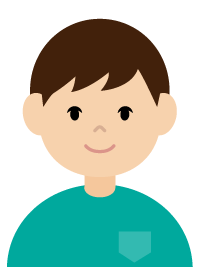
- 1)縦長サイズで3(横):4(縦)の比率の写真
※本システムにサイズ調整機能があります。 - 2)出願3ヶ月以内に撮影したもので、上半身、正面、無帽の写真。
- 3)背景は無地とし、白、青、またはグレーの壁で撮影してください。
- 4)カラーのデータを使用してください。
- 1)縦長サイズで3(横):4(縦)の比率の写真
- × 不適切な写真例
-

ピントが合っていない 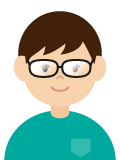
照明がメガネに反射 
目を閉じている 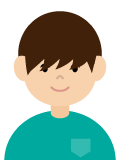
目元が見えない 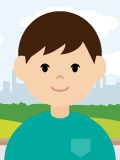
背景が無地でない 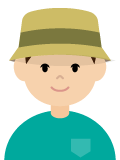
帽子をかぶっている
出願における注意事項
1.漢字等の登録エラー住所・氏名などの情報を入力する際は、JIS規格の文字コードに含まれない文字(外字)は登録エラーになります。
入力できない文字がある場合は、代替文字である旨のチェックを入れ、代わりの文字で入力ください。
2.出願情報の変更 出願情報は、いかなる理由があろうと変更することが出来ません。十分に内容を確認した上で出願してください。
受験料のお支払い
受験料のお支払い方法
下記の3種類のお支払い方法から選択できます。
| クレジットカード |
 |
・VISA ・MasterCard ・JCB ・Dinners ・AMEX |
| コンビニエンスストア(店舗設置端末) |
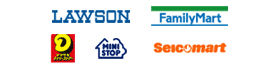 |
|
・ローソン
・ファミリーマート ・デイリーヤマザキ ・ミニストップ ・セイコーマート |
| ぺイジー(ATM) |
 |
| ・銀行 ゆうちょATM |
| クレジットカード | コンビニエンスストア(店舗設置端末) | ぺイジー(ATM) |
 |
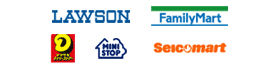 |
 |
・VISA ・MasterCard |
・ローソン ・ファミリーマート ・デイリーヤマザキ ・ミニストップ ・セイコーマート |
・ゆうちょ銀行 ・銀行ATM |
コンビニエンスストア 全国のコンビニエンスストアで24時間受験料をお支払いいただけます。
ペイジー(ATM) ゆうちょ銀行・銀行に設置されているATMから受験料をお支払いいただけます。
詳しくはこちら
受験料に関わる事務手数料について
| 受験料 | 事務手数料(税込み) |
|---|---|
| 15,000円 | 500円 |
よくあるご質問
出願前の準備や確認
ブラウザは何が使えますか。
ブラウザの設定で気をつけることはありますか。
ブラウザの設定で気をつけることはありますか。
Web出願を快適にお使いいただくために、以下のブラウザ及びバージョンでのご利用を推奨します。
<パソコン> 推奨ブラウザ及びバージョン
[OS]
・Windows 8.1
・Windows 10
・Windows 11
・MacOS X 10.9 以降
※Windows Vista、Windows XPなどの古いOSやOS提供元が、サポートを終了している古いOSでのご利用はサポート対象外となります。
[ブラウザ]
・Google Chrome 最新版 ※推奨ブラウザ※
・Microsoft Edge 最新版(Chromium版 Edge)
・Mozilla Firefox 最新版
・Apple Safari 最新版
※「Internet Explorer」では正常に動作しない可能性がございます。上記の対応ブラウザをご利用ください。
<スマートフォン・タブレット>
[OS]
・iOS端末を利用の場合:iOS 15以降、iPadOS 13以降
・Android端末を利用の場合:Android 7.0以降
[ブラウザ]
・Safari 最新版
・Chrome 最新版 ※推奨ブラウザ※
※AndroidではChromeをお使いいただくことを推奨します。
※セキュリティの観点からも、ご使用のブラウザ(現在本ページをご覧いただいているアプリ)は最新のバージョンに更新してお使いください。
※キャリア(docomo、au、Softbankなど)やメーカー(Apple、Sony、SAMSUNGなど)のサポートが終了している端末では正常に動作しないことがあります。詳しくはご利用のキャリア、メーカーのHPをご確認ください。
※キャリアやメーカー独自のブラウザはサポート対象外となります。
<PDF>
・アドビシステムズ社のAdobe Acrobat Reader、Adobe Reader
▼ご利用環境チェック
現在ご利用の環境情報をご確認いただけます。
確認する
※ブラウザのタブ機能を使用して、複数のタブで同時に申込みを行いますと、選択した内容が他のタブに引き継がれてしまう等の不具合が発生する場合がございます。複数タブでの同時操作は行わないでください。
<パソコン> 推奨ブラウザ及びバージョン
[OS]
・Windows 8.1
・Windows 10
・Windows 11
・MacOS X 10.9 以降
※Windows Vista、Windows XPなどの古いOSやOS提供元が、サポートを終了している古いOSでのご利用はサポート対象外となります。
[ブラウザ]
・Google Chrome 最新版 ※推奨ブラウザ※
・Microsoft Edge 最新版(Chromium版 Edge)
・Mozilla Firefox 最新版
・Apple Safari 最新版
※「Internet Explorer」では正常に動作しない可能性がございます。上記の対応ブラウザをご利用ください。
<スマートフォン・タブレット>
[OS]
・iOS端末を利用の場合:iOS 15以降、iPadOS 13以降
・Android端末を利用の場合:Android 7.0以降
[ブラウザ]
・Safari 最新版
・Chrome 最新版 ※推奨ブラウザ※
※AndroidではChromeをお使いいただくことを推奨します。
※セキュリティの観点からも、ご使用のブラウザ(現在本ページをご覧いただいているアプリ)は最新のバージョンに更新してお使いください。
※キャリア(docomo、au、Softbankなど)やメーカー(Apple、Sony、SAMSUNGなど)のサポートが終了している端末では正常に動作しないことがあります。詳しくはご利用のキャリア、メーカーのHPをご確認ください。
※キャリアやメーカー独自のブラウザはサポート対象外となります。
<PDF>
・アドビシステムズ社のAdobe Acrobat Reader、Adobe Reader
▼ご利用環境チェック
現在ご利用の環境情報をご確認いただけます。
確認する
※ブラウザのタブ機能を使用して、複数のタブで同時に申込みを行いますと、選択した内容が他のタブに引き継がれてしまう等の不具合が発生する場合がございます。複数タブでの同時操作は行わないでください。
プリンタを持っていませんがWeb出願できますか。
プリンタは必要です。出願において、受験票などを印刷することになります。ご自宅にプリンタのない方は、出願登録を完了した後に、プリンタのある場所でマイページ画面の「確認」ボタンから印刷するか、USBメモリーなどにPDFデータを保存して、コンビニエンスストアなどで印刷する方法もあります。
- ◇コンビニエンスストアのコピー機で印刷
コンビニエンスストアのネットワークプリントサービスを利用します。 シャープビジネス・ソリューション株式会社が提供している、全国のファミリーマート、ローソンに設置してあるコピー機にお手持ちのファイルを転送して印刷できるサービスです。iPhoneアプリ、Andoroidアプリが提供されています。
ネットワークサービスのHP
iPhoneアプリ
Androidアプリ
自宅のパソコンではなく学校、職場、インターネットカフェ等のパソコンで出願してもよいですか。
出願できます。但し、登録したメールアドレスに送信されるメールを確実に受信し、自由に閲覧できることが前提です。また、重要な個人情報が含まれますので、第三者が利用するパソコンでは、必ずログアウトしてブラウザを閉じるなど取り扱いにご注意ください。
フリーメールのアドレスを使用して出願してもよいですか。(Yahoo!メールやGmailなど)
登録するEメールアドレスは携帯電話のものでもよいですか。
登録するEメールアドレスは携帯電話のものでもよいですか。
使用できます。
受付完了や緊急連絡時のご連絡などに使用致しますので、必ず「@candy-s.jp」からのメールを受信できるよう設定してください。
受付完了や緊急連絡時のご連絡などに使用致しますので、必ず「@candy-s.jp」からのメールを受信できるよう設定してください。
本登録を行いましたが、完了通知メールが届きません。
本登録が完了していない可能性があります。
仮登録完了メールに記載されているURLから本登録画面にアクセスし、再度入力を行ってください。
仮登録完了メールに記載されているURLから本登録画面にアクセスし、再度入力を行ってください。
スマートフォン・タブレットは利用できますか。
スマートフォン・タブレットからでもアクセスできます。
- Javascriptの使用が無効に設定されている場合は、有効に設定してください。
- クッキー(Cookie)の使用が無効に設定されている場合は、有効に設定してください。
スマートフォン・タブレットからのPDFデータの印刷方法がわかりません。
-
ご自宅のパソコンにPDFデータを転送して印刷
ご自宅のパソコンに接続されたプリンタを持っている方が対象です。
-
スマートフォン・タブレット連携できるプリンタで印刷
プリンタの機種によっては、Wi-Fiやメールを活用してスマートフォンから直接プリンタにファイルを転送して印刷できる機種があります。
出願登録、出願書類提出に関すること
ボタンをクリックしても反応しません、またはプルダウンの中身が表示されません。
CookieおよびJavaScriptの設定が有効になっているか確認してください。
出願登録が完了する前にパソコンがフリーズしたので、正常に登録されているか確認したいのですが。
登録を完了している場合、マイページに出願履歴として登録内容が表示されます。
「只今、出願登録はありません」と表示されている場合、登録は完了していません。もう一度、マイページからやり直してください。
「只今、出願登録はありません」と表示されている場合、登録は完了していません。もう一度、マイページからやり直してください。
漢字で入力できない文字があります。
氏名の場合は漢字の代用にチェックを入れ、代替文字をご利用ください。
例)髙橋→高橋 山﨑→山崎 (ローマ数字)Ⅲ→(アルファベットのアイ)III
住所の場合はそのまま代替の文字を入力してください。
本校の入学手続きの際に、正しい漢字を登録することができます。
例)髙橋→高橋 山﨑→山崎 (ローマ数字)Ⅲ→(アルファベットのアイ)III
住所の場合はそのまま代替の文字を入力してください。
本校の入学手続きの際に、正しい漢字を登録することができます。
受験料に関すること
受験料を支払う際に、どのような点に注意すればよいですか。
●コンビニエンスストア支払いを選択される場合
- 手続き完了後コンビニエンスストアへ支払いに行く必要があります。
- コンビニエンスストアへ支払いに行く際に、必要な情報(決済番号など)を忘れずに控えてください。
- 支払い期限が過ぎると支払うことができません。
- 支払った際に受け取る受領書類は必ず持ち帰ってください。(本人控として保管してください。)
- 返金には対応しておりませんのでご注意ください。
- 登録完了と同時に受験料のお支払いが完了しますので、その後の登録内容の変更はできません。
- 事前にクレジットカードの有効期限とご利用可能なカード会社をご確認ください。
- 登録時は、1回の支払いのみとなります。返金には対応しておりませんのでご注意ください。
受験料を入金したのに入金確認の通知メールが到着しません。受験料が入金されているか確認できますか。
マイページにログインし、出願履歴の支払い状況欄をご確認ください。
お問い合わせ
入試情報や申込内容に関するお問い合わせ
よくあるご質問
申込完了後に出願内容を変更したい、キャンセルしたい
出願内容の変更やキャンセルはできません。
書類の提出方法や詳細を確認したい
受験時の書類の提出はありません。
合格後の手続き方法が分からない
合否結果を確認後、手続き方法(PDF)が掲載されます。そちらをご確認ください。
わからない場合は学校へお問い合わせください。
わからない場合は学校へお問い合わせください。
TEL:0742-93-5111
〒631-8522 奈良市中登美ヶ丘3丁目15−1
平日 9:00~16:00
アクセス
システム操作に関するお問い合わせ
よくあるご質問
登録したアドレスにメールが届かない
ドメインの指定や迷惑メールの設定をご確認ください。
ご確認いただいてもメールが届かない場合はGメールなどのフリーのメールアドレスのご利用をおすすめいたします。
ご確認いただいてもメールが届かない場合はGメールなどのフリーのメールアドレスのご利用をおすすめいたします。
書類の印刷方法が分からない
書類のPDFが表示できず印刷ができない場合は、Adobe Acrobat Readerのダウンロードをお試しください。
ご自宅にプリンターがなく印刷ができない場合は、コンビニエンスストアでも印刷できます。
詳しくは以下のリンクからご確認ください。
ネットワークプリントサービスのHP
⇒ ご利用方法
⇒ iPhoneアプリ
⇒ Androidアプリ
ご自宅にプリンターがなく印刷ができない場合は、コンビニエンスストアでも印刷できます。
詳しくは以下のリンクからご確認ください。
ネットワークプリントサービスのHP
⇒ ご利用方法
⇒ iPhoneアプリ
⇒ Androidアプリ
過去に登録した他の兄弟姉妹のアカウントで出願したい
最終ログイン日より3年以内であれば、基本情報を変更してご利用いただけます。
3年以上経過しているアカウントは削除されますので、新規登録を行ってください。
3年以上経過しているアカウントは削除されますので、新規登録を行ってください。
TEL:0120-79-1142
平日 10:00~19:00